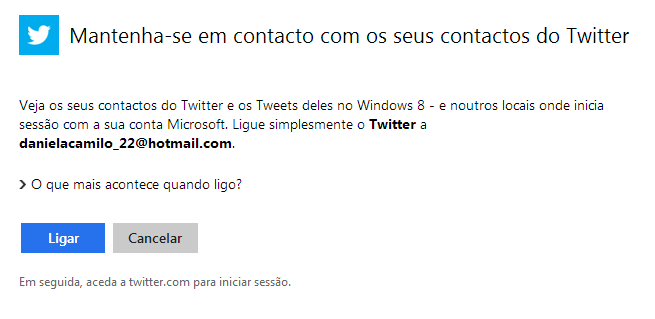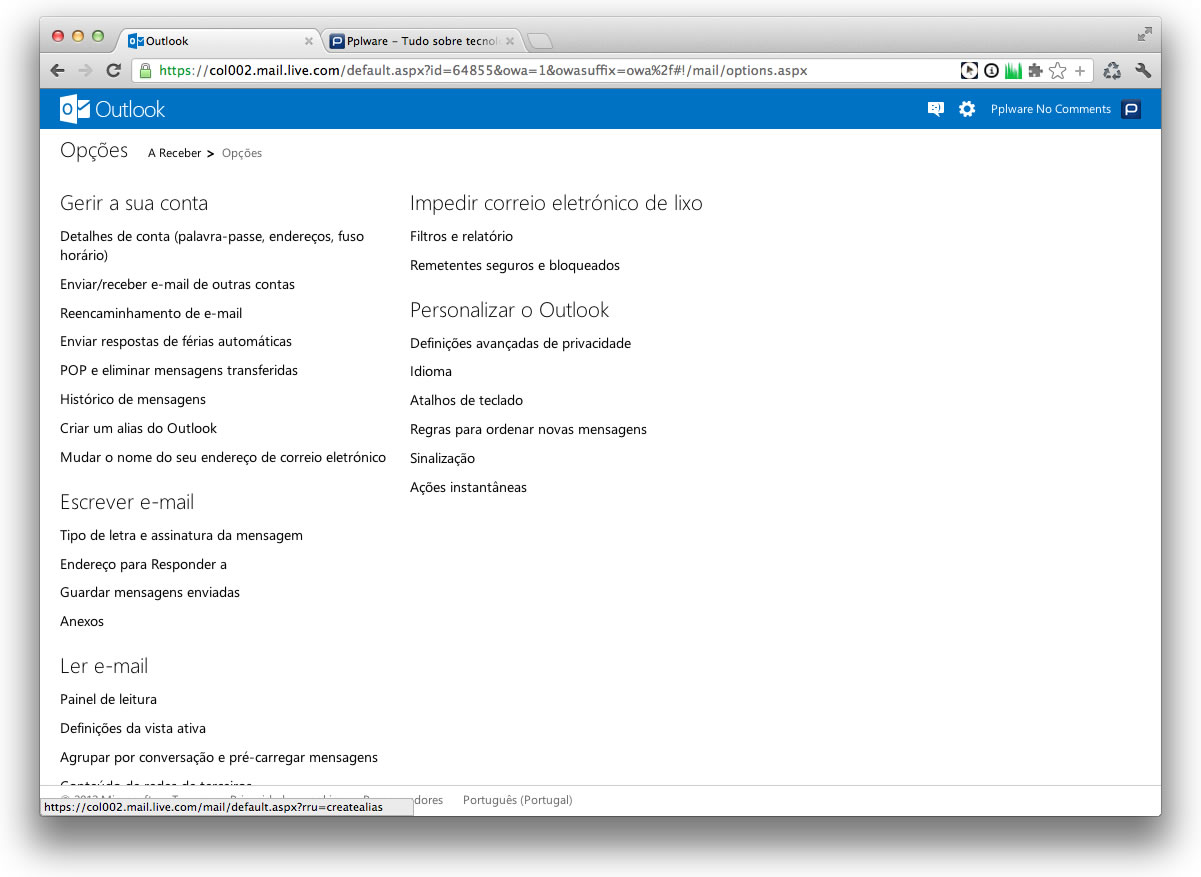Na entrada de hoje veremos como conetar a rede social Twitter com o nosso gestor de correios Outlook. Este tutorial é muito simples e permitirá gerirmos a nossa rede social, enquanto observamos o correio, desta forma seremos muito mais eficientes na gestão do nosso tempo.
Guia para conetar o Twitter e o Outlook
A primeira coisa que temos que fazer, como sempre, é ir até à página principal do Outlook.com. Entrarmos com o nosso correio eletrónico e a nossa senha. Na caixa de entrada selecionamos em Outlook, esta pasta está situada na parte superior esquerda da janela. Se nós abrirmos as quatro imagens grandes e selecionarmos a página de Contato vai-nos aparecer as principais redes social, mas nós só nos vamos focar agora no Twitter. Selecionar o nosso nome da rede social e vai-nos aparecer uma nova página para conetar o Twitter e o Outlook. Selecionamos em conetar, permitimos a conexão do Outlook à nossa conta do Twitter e pronto. Já está conectada a nossa conta de Outlook e o Twitter e podemos convidar os nossos contatos do Outlook através do Twitter por um único clique e desde o Outlook.
Problemas para conetar o Twitter e o Outlook
Se tens problemas para conetar o Twitter e o Outlook, talvez possas não ter conectado a tua conta do Twitter ou estar conectado com outra conta. Sempre que vás fazer este processo, tenta estar conectado com a conta do Twitter que queres conetar. Desta forma, não terás nenhum problema para poder conetar o Twitter e o Outlook.